给水景边的建筑风景照修出暖暖的金色霞光效果 PS照片美化教程
小申羊 人气:0
PS照片美化教程:给水景边的建筑风景照修出暖暖的金色霞光效果。
最终效果

原图:

1、选中背景图层,Ctrl+J复制一层,切换为钢笔工具,沿建筑物内部绘制路径,路径不用太精确,把大部分建筑包含即可。

2、双击保存路径,载入路径选区,切回图层面板,创建图层蒙版。

3、复制图层1,删除图层蒙版,使用吸管吸取天空处的灰色。

4、接着执行:选择——色彩范围,将选区预览设置为灰度,调整颜色容差的滑块到合适的位置,确定。

5、保持选区的选中状态,按住Alt键创建图层蒙版。

6、导入一张新的天空背景,置于底层。

7、乍一看上去好像效果还不错,其实还有许多漏洞。且不说建筑物的色调是否匹配新的天空,就建筑物本身来说,也是有许多瑕疵的。

8、因此,切换为画笔工具,将前景色设置为白色,选中图层蒙版,用白色画笔涂抹,将建筑物不完整的地方显示出来。

9、首先选中两个抠好的图层,Ctrl+G为其编组,接着为组1添加一个色相/饱和度调整图层,创建剪切蒙版。
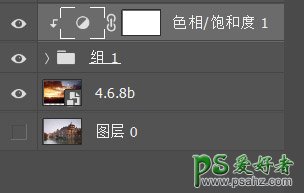
10、微调色相,加大饱和度,使建筑物的颜色更加饱和。
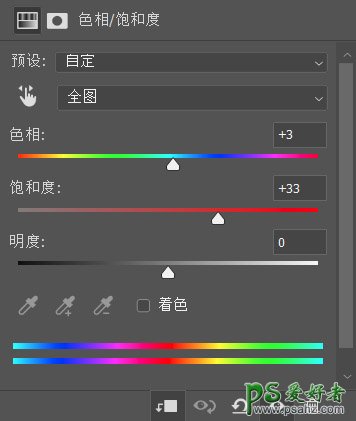
11、调整后的结果如下。

12、接着再为组1添加一个渐变映射调整图层,同样创建剪切蒙版,将渐变的颜色设置为由黄到橙。
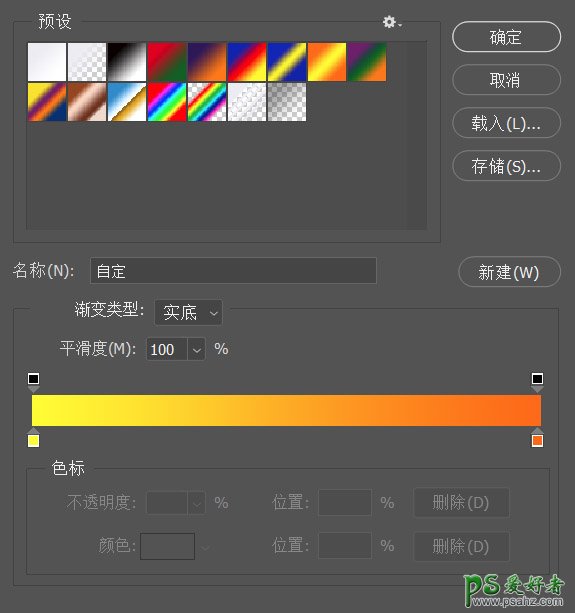
13、将图层的混合模式更改为:颜色加深。

给渐变映射图层添加一个蒙版,使用渐变工具拉一个黑白渐变,因为我们只想使建筑物的墙面变色,而不想让屋顶也变成橙黄色。 最终效果:

加载全部内容